Co wiedzieć
- Jeśli zegarek Apple Watch nie wyświetla powiadomień, ale wibruje, może znajdować się w trybie kinowym.
- Cover to Mute to ustawienie, które może powodować pozornie przypadkowe wibracje.
- Ustawienia Kuranty lub Czas Taptic mogą również powodować wibrację zegarka, nawet jeśli nie masz żadnych powiadomień.
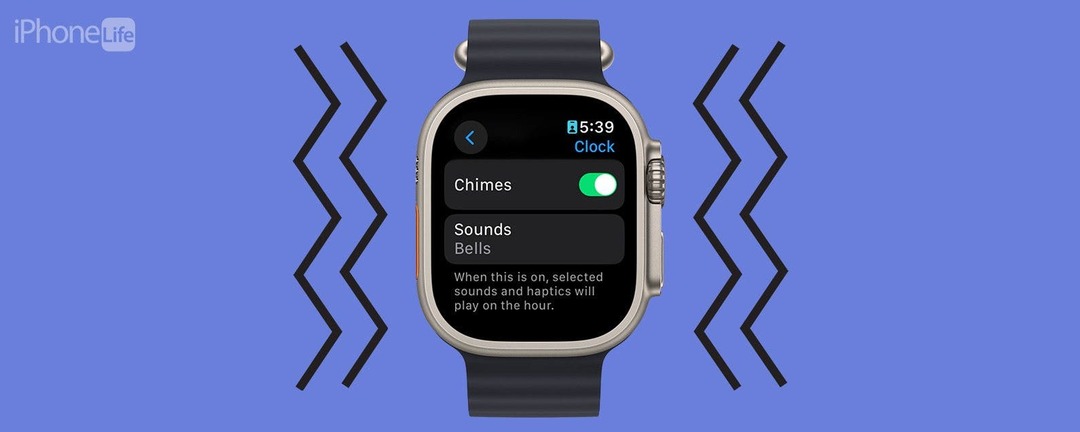
Każdy posiadacz Apple Watcha od czasu do czasu doświadcza drgań fantomowych. Prawdopodobnie trafiłeś na ten artykuł, ponieważ Twój Apple Watch wibrował bez powodu. Może to być denerwujące, jeśli zdarza się to często i często podnosisz nadgarstek i nie widzisz żadnych nowych powiadomień. Przyjrzyjmy się, dlaczego Twój Apple Watch wibruje, ale nie wyświetla powiadomień.
Skocz do:
- Apple Watch nie wyświetla powiadomień, ale nadal wibruje
- Często Zadawane Pytania
Apple Watch nie wyświetla powiadomień, ale nadal wibruje
Jeśli denerwują Cię wibracje fantomowe, możesz zrobić kilka rzeczy, aby rozwiązać problem. Niektóre ustawienia mogą powodować wibrację Apple Watch, nawet jeśli nie masz żadnych powiadomień. Przeglądanie i wyłączanie ich lub dostosowywanie może pomóc w zapobieganiu wibracjom fantomowym. Aby uzyskać więcej wskazówek dotyczących rozwiązywania problemów z Apple Watch, koniecznie je przeczytaj
zapisz się na naszą bezpłatną Poradę Dnia biuletyn Informacyjny.Powiadomienia nie wyświetlają się na Apple Watch? Sprawdź tryb kinowy
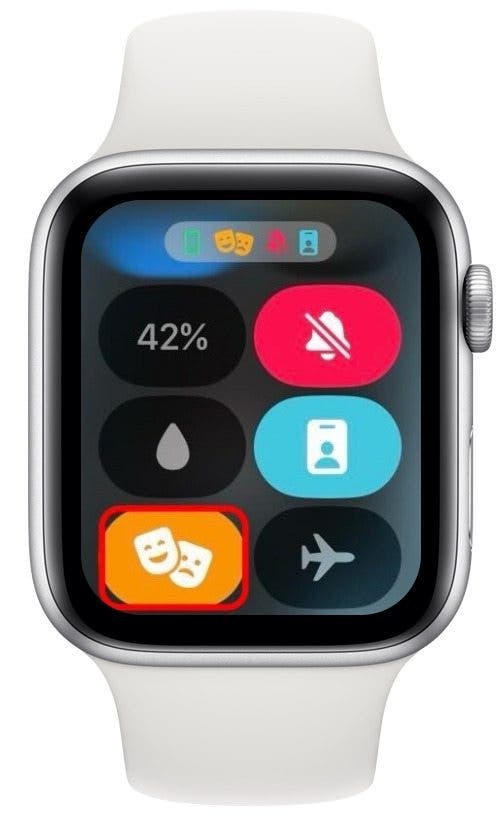
Tryb kinowy zaprojektowano tak, aby zegarek Apple Watch nie przeszkadzał Tobie ani innym osobom w kinie. Nadal będziesz otrzymywać powiadomienia, ale zostaną one wyciszone i nie będą podświetlać wyświetlacza. Poczujesz więc wibracje, ale zegarek Apple Watch nie będzie się podświetlał. Może to być przyczyną wibracji zegarka Apple Watch, ale nie wyświetlania powiadomień. Możesz sprawdzić, czy tryb kinowy jest włączony, naciskając boczny przycisk, aby otworzyć Centrum sterowania. Jeśli ikona trybu kinowego jest pomarańczowa (może być konieczne przewinięcie w dół, aby ją znaleźć), oznacza to, że jest włączona. Kliknij, aby wyłączyć.

Odkryj ukryte funkcje swojego iPhone'a
Otrzymuj jedną codzienną wskazówkę (ze zrzutami ekranu i przejrzystymi instrukcjami), dzięki której możesz opanować obsługę iPhone'a w ciągu zaledwie jednej minuty dziennie.
Wyciszenie za pomocą funkcji Wyciszenie może sprawić, że Twój zegarek Apple będzie wibrował
Cover to Mute to przydatna funkcja, jeśli otrzymujesz powiadomienia w nieodpowiednim momencie. Jeśli Twój Apple Watch dzwoni, a Ty nie możesz odebrać, możesz położyć dłoń na wyświetlaczu na trzy sekundy sekundy, a następnie automatycznie wyciszy powiadomienia i wibruje, aby poinformować Cię o włączeniu trybu cichego włączony. Sprawdź tę wskazówkę dot jak włączyć i wyłączyć funkcję Cover to Mute jeśli nie chcesz korzystać z tej funkcji.
Kuranty wibrują Apple Watch co godzinę
Na zegarku Apple Watch dostępne jest ustawienie, które powoduje, że urządzenie będzie dzwonić co godzinę. Jeśli Twój zegarek jest w trybie cichym, oznacza to, że będzie wibrował co godzinę, nawet jeśli nie będziesz otrzymywać żadnych powiadomień. Oto jak sprawdzić, czy to ustawienie jest włączone:
- Otworzyć Aplikacja Ustawienia na zegarku Apple Watch i stuknij Zegar.

- Przewiń w dół do Dzwonki. Jeśli przełącznik jest zielony, oznacza to, że jest włączony. Kliknij przełącznik, aby go wyłączyć.
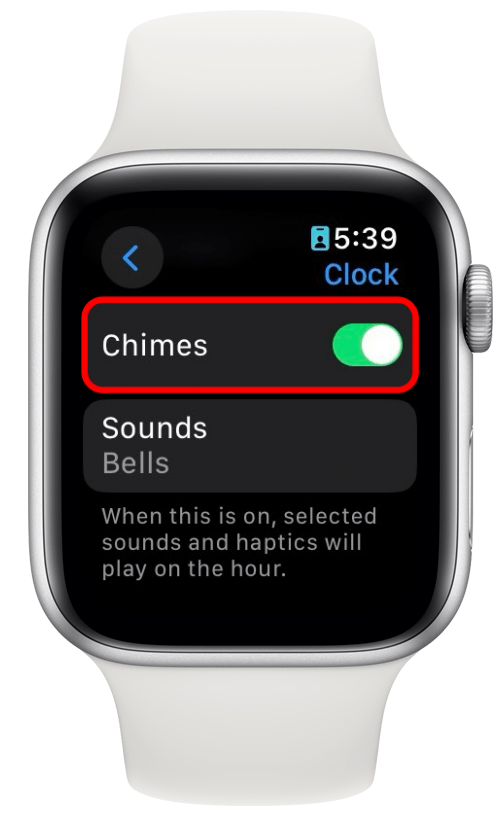
Powinno to zapobiec wibrowaniu zegarka Apple Watch i wyświetlaniu powiadomień.
Czas Taptic informuje Cię o aktualnym czasie za pomocą wibracji
Ostatnią funkcją, która może powodować wibrację zegarka Apple Watch, ale nie wyświetlanie powiadomień, jest czas stukania. To ustawienie sprawia, że jeśli przyłożysz dwa palce do wyświetlacza, wyświetli się godzina przez a serię wibracji (np. jeśli jest godzina 11:02, zegarek Apple Watch wykona jedną długą wibrację, po której nastąpi krótsza jeden. Następnie poczekaj chwilę i wibruj jeszcze dwukrotnie). Oto jak sprawdzić to ustawienie:
- Otworzyć Aplikacja Ustawieniai dotknij Zegar.

- Przewiń w dół i dotknij Czas Tapticu.
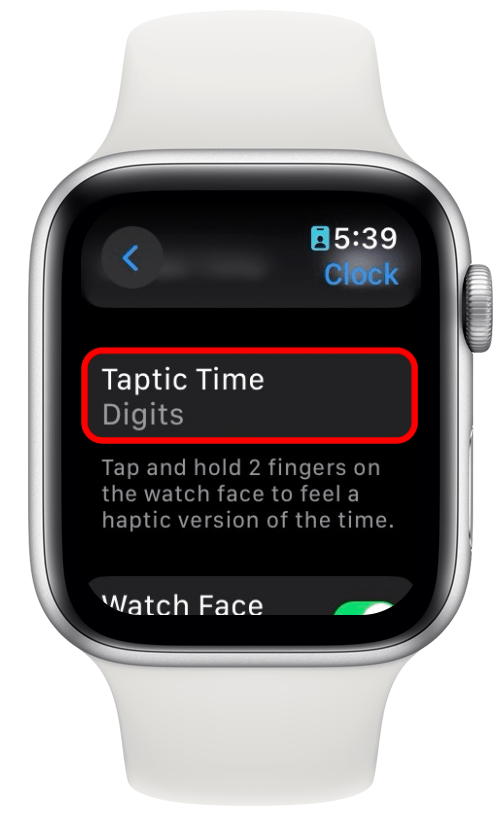
- Stuknij przełącznik, aby włączyć lub wyłączyć tę funkcję.
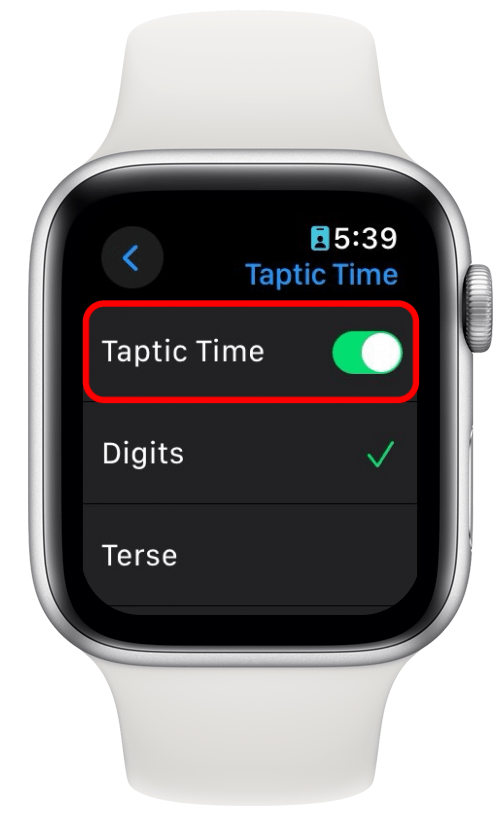
Jeśli Twój zegarek Apple Watch nie wyświetla powiadomień, ale nadal wibruje, przyczyną może być to ustawienie.
Co zrobić, jeśli Apple Watch wibruje, ale nie wyświetla powiadomień
Oto wszystkie ustawienia, które wpływają na wibrację zegarka Apple Watch, gdy nie ma żadnych powiadomień. Jeśli żadne z powyższych rozwiązań nie pomogło, a wibracje fantomowe nadal występują, sprawdź dostępność aktualizacji systemu watchOS i uruchom ponownie urządzenie. Jeśli wszystko inne zawiedzie, być może będziesz musiał skontaktować się ze wsparciem Apple w celu uzyskania dalszej pomocy.
Często zadawane pytania
- Dlaczego nie otrzymuję powiadomień na moim Apple Watch? Jeśli w ogóle nie otrzymujesz powiadomień na swoim Apple Watch, jest mało prawdopodobne, że rozwiązania opisane w tym artykule pomogą. Zamiast tego zapoznaj się z tym przewodnikiem rozwiązywania problemów jak naprawić brak powiadomień na zegarku Apple Watch.
- Jak sprawić, by mój zegarek Apple Watch powiadamiał mnie o wiadomościach tekstowych? Twój Apple Watch powinien domyślnie powiadamiać Cię o wiadomościach tekstowych podczas procesu wstępnej konfiguracji. Jeśli nie otrzymujesz powiadomień tekstowych, zapoznaj się z naszym artykułem na temat jak sprawić, by Twój Apple Watch wibrował na SMS-y i rozmowy.